Cách cài Android 10 cho PC chạy Windows 10
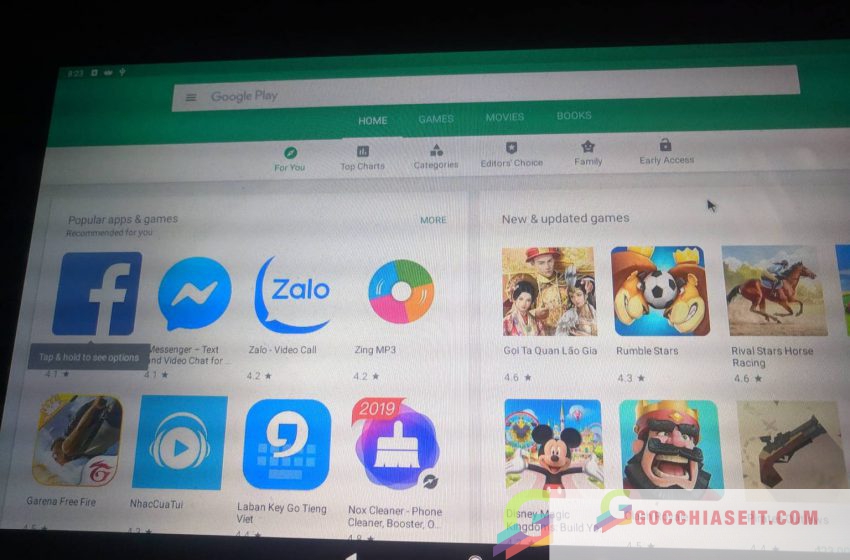
Một hệ điều hành nguồn mở, dựa trên Android, kết hợp nhiều tối ưu hóa, tính năng và hỗ trợ thiết bị mở rộng. Và nó có sẵn cho bất kỳ Chromebook, Windows / Linux PC hoặc máy tính bảng nào được phát hành trong 4 năm qua.
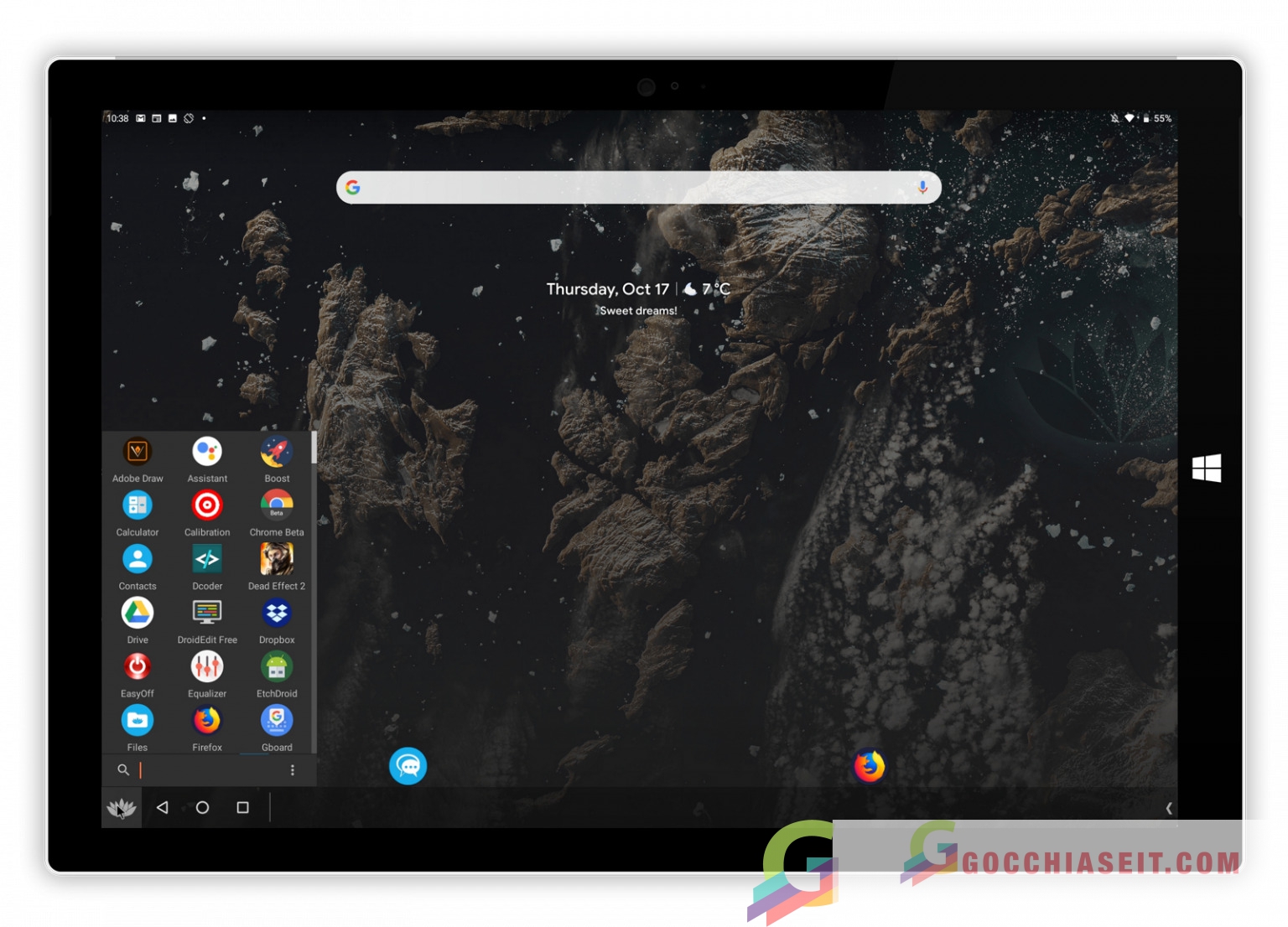 Điểm đặc biệt nữa là Bliss OS cho máy tính hiện có sẵn Play Store để bạn cài đặt ứng dụng dễ dàng. Qua sử dụng, mình thấy Bliss OS mang rất nhiều nét giống Remix OS nhưng đơn giản hơn, tương thích hơn với nhiều thiết bị.
Điểm đặc biệt nữa là Bliss OS cho máy tính hiện có sẵn Play Store để bạn cài đặt ứng dụng dễ dàng. Qua sử dụng, mình thấy Bliss OS mang rất nhiều nét giống Remix OS nhưng đơn giản hơn, tương thích hơn với nhiều thiết bị.
Tạo USB cài đặt Bliss OS
Đầu tiên bạn cần chuẩn bị một chiếc USB dung lượng tối thiểu 2GB. Tải về ứng dụng Rufus để tạo bộ cài đặt cho USB. Bạn tải Rufus tại đây. Sau khi tải về, bạn chạy ứng dụng Rufus.
Cấu hình Rufus như sau:
- Mục Device: Chọn ổ USB của bạn, nhớ cắm sẵn USB vào.
- Mục File System: Chọn FAT32 (Default).
- Mục New volume label: Bạn nhập tên muốn đặt cho USB.
- Nhấp dấu check vào mục Create bootable disc using. Kế bên chọn ISO Image.
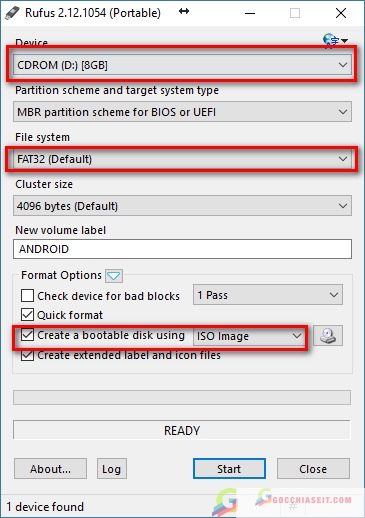
Chỉ định đến file ISO bạn đã tải về Bliss OS bằng cách nhấp vào biểu tượng có ổ đĩa CD.
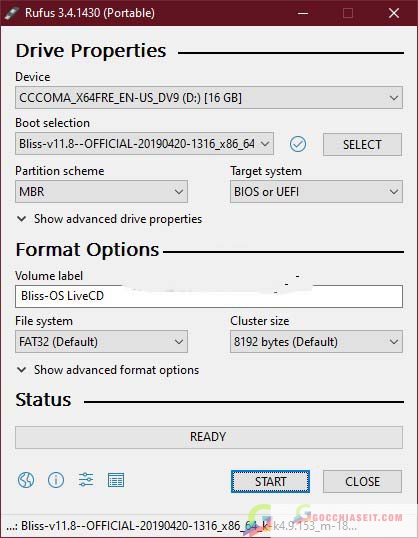
Bấm Start. Chọn Write in ISO Image mode (Recommended). Sau đó bấm OK.
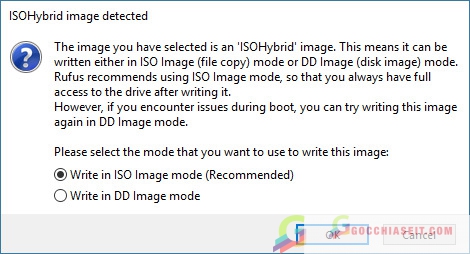
Cảnh báo USB sẽ bị mất hết dữ liệu sẽ xuất hiện, bạn nhớ sao lưu hết dữ liệu trên USB. Sau đó bấm OK.
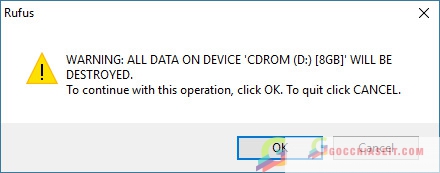
Đợi cho đến khi Rufus hoàn thành việc cài đặt ISO Android lên USB của bạn. Sau khi USB đã xong, bạn có thể dùng File Explorer lên để mở USB này, trong thư mục gốc của USB sẽ có tập tin Androidx86-Installv26.0003.exe. Bạn có thể chạy tập tin này để có thể cài Bliss OS trực tiếp trên máy tính.
Khi chạy, công cụ sẽ kiểm tra xem máy tính hay laptop có tương thích với Bliss OS không. Bạn sẽ có hai mục, mục Install để cài Android vào máy (máy không mất dữ liệu và có thể boot song song Windows 10 cũng như Android), nút Cleanup Android để xóa Bliss OS khỏi máy.
Ở đây mình không cài mà dùng USB là thiết bị boot Live Android. Khởi động lại máy và boot USB, bạn sẽ nhận giao diện như bên dưới:
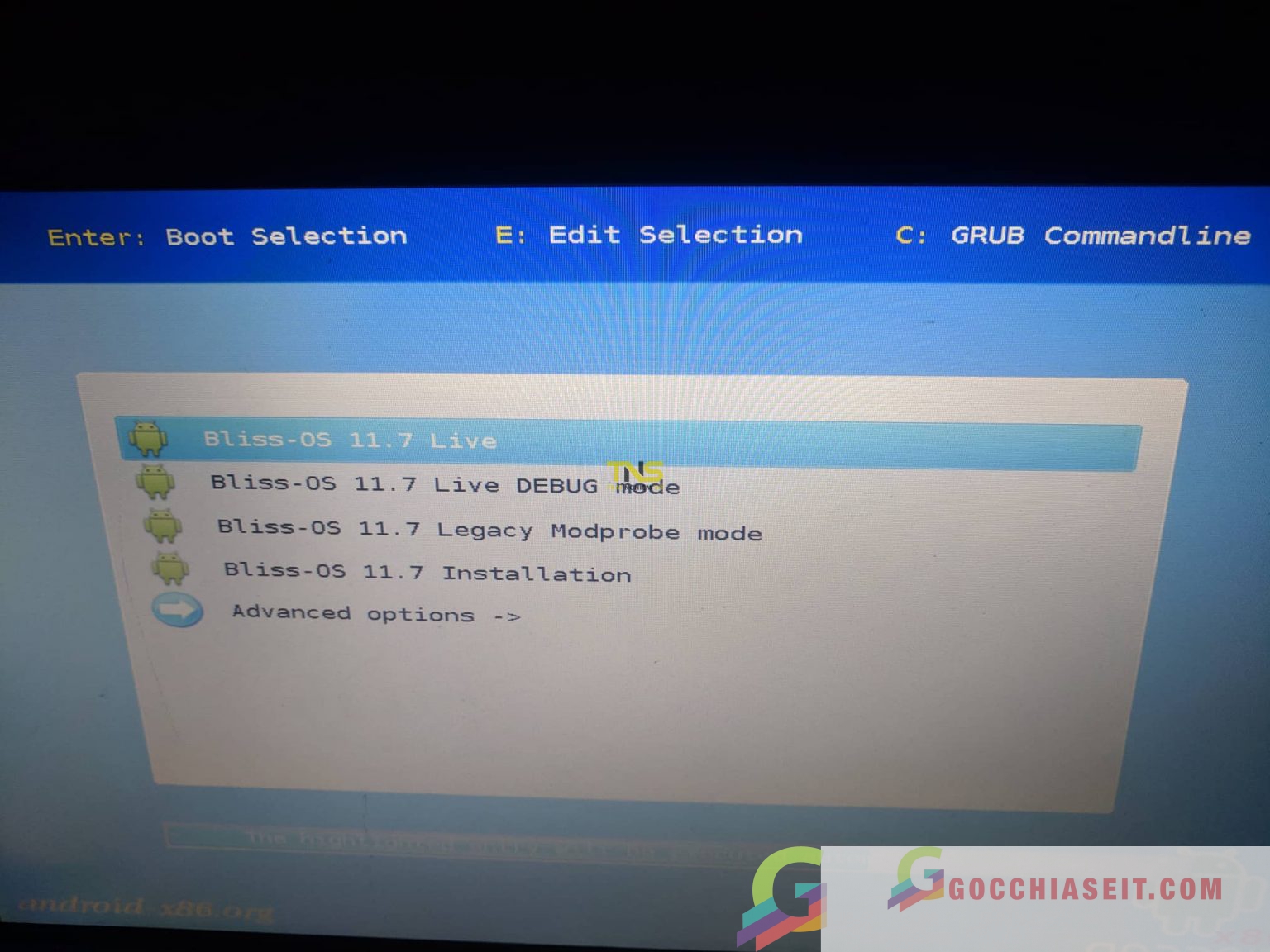
Qua trải nghiệm, có thể nói Bliss OS hoạt động rất tốt. Điểm hay là bạn có sẵn Play Store để có thể cài app/game trên chợ ứng dụng này rất dễ dàng.




